5 remedieri finale pe care nu ar trebui să le ratați despre cum să remediați 0xc00d36c4
Întâmpinarea problemelor de redare pe dispozitivul dvs. poate fi o experiență frustrantă. Acest lucru este valabil mai ales atunci când vă confruntați cu coduri de eroare confuze precum 0xc00d36c4. Această eroare este de obicei asociată cu redarea media pe sistemele Windows. Astfel, vă perturbă experiența de vizionare sau ascultare. Cu toate acestea, nu vă temeți, când cercetăm cauzele acestei erori. În același timp, vă oferim un ghid cuprinzător pentru a remedia "Acest fișier nu poate fi redat 0xc00d36c4.' Fără alte prelungiri, să începem.
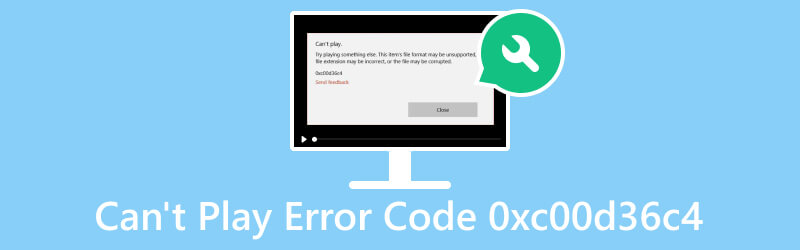
CONȚINUTUL PAGINII
Partea 1. De ce a apărut codul de eroare 0xc00d36c4
Cauza 1. Fișiere media corupte
O cauză comună a erorii 0xc00d36c4 sunt fișierele media corupte. Dacă conținutul pe care încercați să îl redați este deteriorat sau rupt, poate declanșa această eroare de redare.
Cauza 2. Format de fișier media neacceptat pentru un player media
Acest lucru se întâmplă atunci când playerul media nu are codecurile necesare. Sau nu recunoaște formatul de fișier specific. Astfel, împiedică decodarea și redarea corespunzătoare.
Cauza 3. Codecuri învechite/greșite
Codecurile învechite sau lipsă pot duce la probleme de compatibilitate. Deoarece împiedică sistemul de a decoda și redă anumite formate media.
Cauza 4. Windows învechit
În unele cazuri, lipsa actualizărilor esențiale Windows poate duce la probleme de compatibilitate. Prin urmare, poate duce și la probleme cu decodarea și redarea.
Cauza 5. Probleme cu driverul:
Driverele grafice și audio învechite sau incompatibile pot contribui la eroarea 0xc00d36c4. Ca urmare, este posibil să aveți o defecțiune în timpul redării multimedia.
Partea 2. Cum să remediați codul de eroare 0xc00d36c4
Pentru a remedia 0xc00d36c4 pe Windows 10 sau alte versiuni de Windows, am enumerat soluții eficiente pe care le puteți încerca mai jos:
Soluția 1. Utilizați Vidmore Video Fix pentru a repara videoclipurile
Dacă credeți că fișierul media pe care încercați să îl vizionați este corupt, nu vă panicați. Având în vedere multitudinea de instrumente disponibile online, vă recomandăm cu căldură să le utilizați Vidmore Video Fix. Este un software versatil și de încredere atunci când vine vorba de remedierea problemelor video. Folosind-o, puteți repara videoclipurile corupte, deteriorate, ilizibile, agitate și multe altele. În plus, lucrul bun este că acest instrument poate repara videoclipurile, indiferent cât de deteriorate sunt. Prin urmare, vă permite să finalizați editarea, conversia, transferul și așa mai departe. În plus, acest instrument poate repara și videoclipurile care sunt înregistrate pe smartphone-uri, camere video etc. și stocate pe hard disk, USB și multe altele. În cele din urmă, programul garantează o rată de succes ridicată în repararea fișierelor video. Așadar, iată cum să îl utilizați pentru a remedia fișierul corupt 0xc00d36c4.
Pasul 1. Achiziționați Vidmore Video Fix făcând clic pe Descărcare gratuită butonul furnizat mai jos. Folosind ghidul de pe ecran, instalați programul și așteptați câteva secunde. Apoi, se va lansa pe cont propriu.
Pasul 2. În continuare, vei găsi două la care se adauga butoanele de pe interfața software. Încărcați fișierul corupt în panoul din stânga. Apoi, adăugați un fișier exemplu pe care instrumentul îl va folosi ca referință pentru a vă repara fișierul video. Acum, faceți clic pe Reparație opțiune.
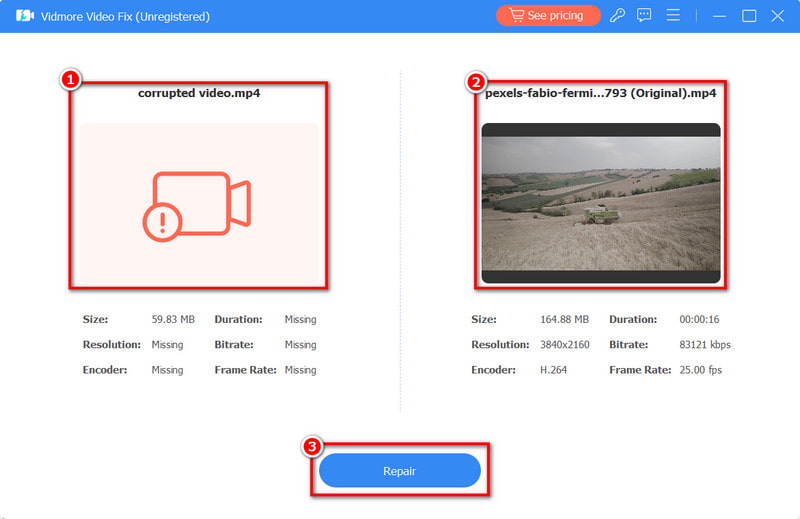
Pasul 3. Așteptați până când procesul este finalizat. După aceea, veți fi direcționat către următoarea fereastră. Apoi puteți face clic pe salva butonul pentru a salva videoclipul reparat pe dispozitiv.
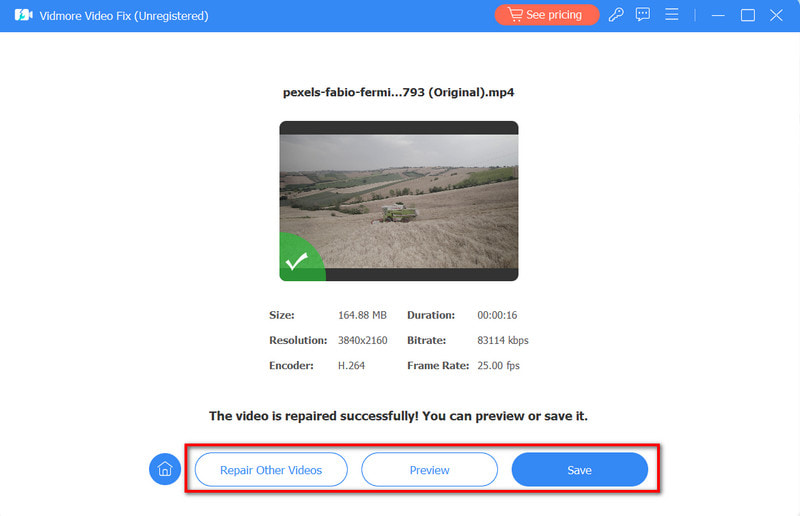
Soluția 2. Vidmore Player
Acum, dacă playerul dvs. media nu acceptă videoclipul pe care doriți să-l vizionați, atunci schimbați playerul. Dacă aveți nevoie de unul, nu căutați mai departe. Vidmore Player este un instrument pe care vă puteți baza pentru redarea videoclipurilor. De fapt, folosindu-l, puteți viziona orice videoclipuri doriți. Acceptă numeroase formate video, cum ar fi MP4, MOV, MKV, MPEG și așa mai departe. În plus, poate reda chiar și fișiere DVD, Blu-ray și ISO. În plus, este un instrument ușor de utilizat pe care orice tip de utilizator poate învăța cu ușurință cum să îl folosească. Pentru a afla cum funcționează acest instrument pentru fișierele dvs. video, iată cum:
Pasul 1. Începeți cu descărcarea Vidmore Player pe computerul dvs. Mac sau Windows. Instalați-l și așteptați până când procesul se încheie. După aceea, se va deschide automat.
Pasul 2. Acum că ați accesat interfața principală a instrumentului, faceți clic pe Deschide fișierul buton. Apoi, alegeți fișierul de care aveți nevoie sau doriți să îl redați.
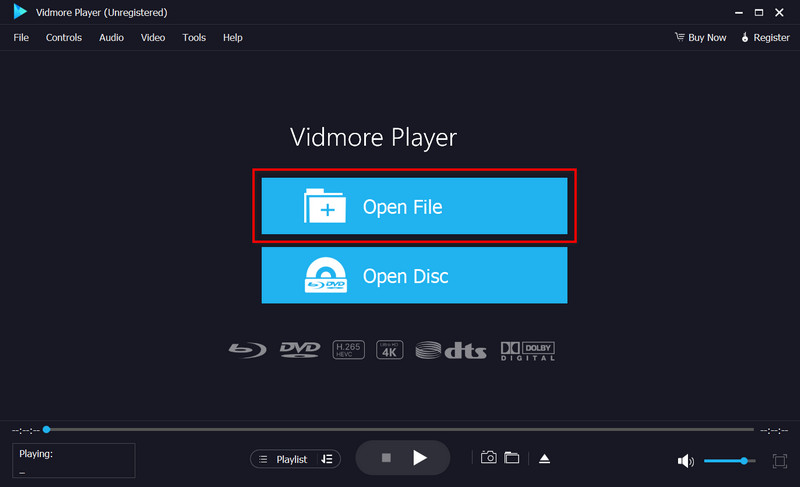
Pasul 3. Nu în ultimul rând, utilizați comenzile de redare pentru a vă personaliza experiența de vizionare. În plus, puteți utiliza Instantaneu butonul pentru a face capturi de ecran ale momentelor preferate.
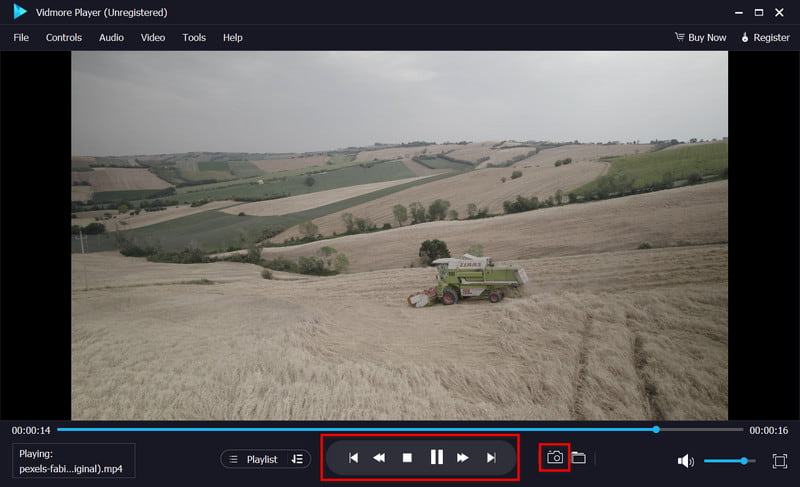
Soluția 3. Actualizați sau reinstalați Codecurile lipsă
Dacă în cazul dvs. lipsesc codecuri sau sunt învechite, puteți, de asemenea, să remediați această problemă. O altă metodă de a încerca cum să remediați 0xc00d36c4, asigurați-vă că aveți cele mai recente codecuri audio și video. Sau luați în considerare reinstalarea acestora pentru a rezolva problemele de compatibilitate.
Pentru a face acest lucru, accesați fila instrumente a jucătorului. Acum, găsiți opțiunile sub Jucător secțiune. Apoi, căutați o casetă de selectare etichetată Descărcați codecuri automat > OK. După aceea, dacă vi se solicită să instalați codecuri, faceți-o făcând clic Instalare.
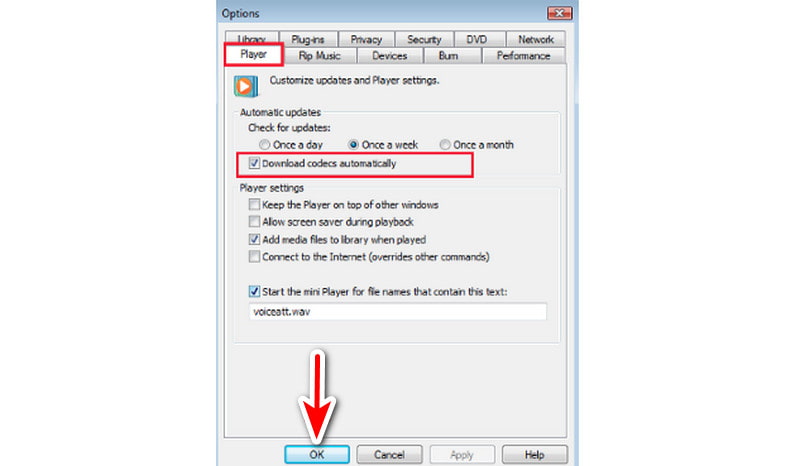
Soluția 4. Actualizați Windows
După cum am menționat, este posibil ca Windows-ul curent pe care îl utilizați să ducă la probleme de compatibilitate. Dacă acesta este cazul, asigurați-vă că Windows este actualizat instalând cele mai recente actualizări.
Pentru a instala actualizările, faceți clic pe start si gaseste Setări. Acum, alegeți Actualizare și securitate și faceți clic pe Actualizări Windows. Apoi, faceți clic pe Verifică pentru actualizări buton. Apoi, vezi dacă există actualizări disponibile și instalează-le.
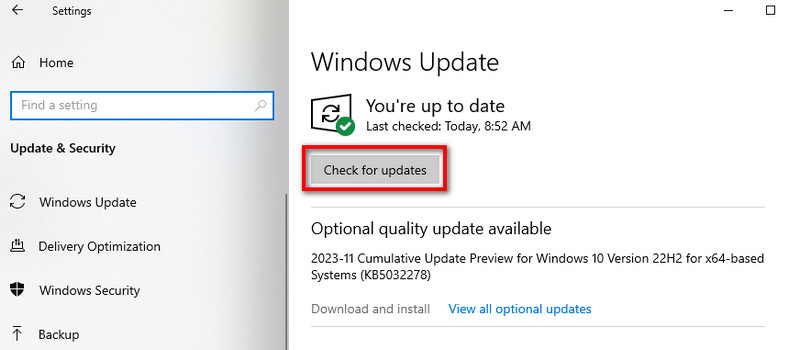
Soluția 5. Actualizați driverele audio
De asemenea, este vital să vă mențineți driverele audio la zi. În acest fel, vă puteți asigura că pot decoda și reda corect fișierele media. Dacă eroarea se întâmplă din cauza driverelor dvs. audio, actualizați-o pur și simplu.
Acum, pentru a face acest lucru, faceți clic dreapta pe start și selectați Manager de dispozitiv. Căutați și extindeți Sunet, video, și controlere de joc secțiune. Apoi, faceți clic dreapta pe dispozitivul dvs. audio. În cele din urmă, alegeți Actualizați driver-ul.
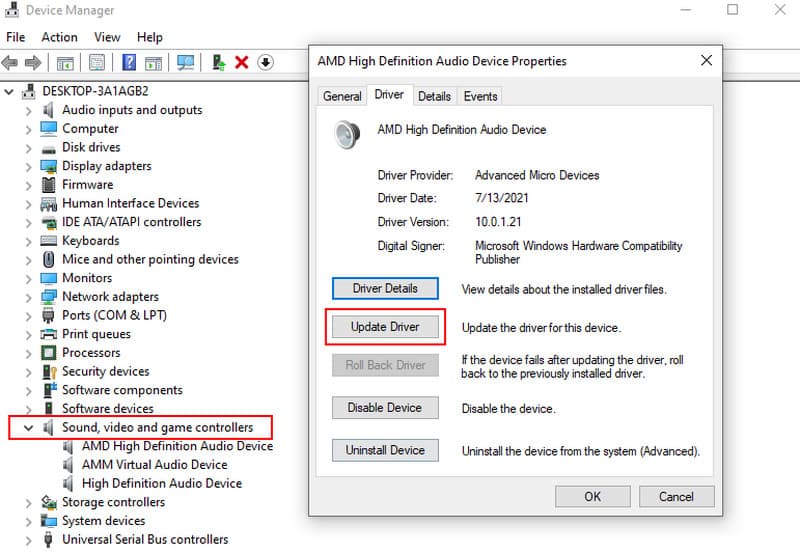
Partea 3. Întrebări frecvente despre Codul de eroare Nu se poate reda 0xc00d36c4
Cum repar 0xc00d36c4 MP3?
Există o mulțime de soluții pe care le puteți încerca să remediați această problemă. Puteți încerca să actualizați sau să reinstalați driverele audio. De asemenea, asigurați-vă că instalarea corectă a codecului și verificați dacă există fișiere MP3 corupte. În plus, luați în considerare utilizarea unui player media de încredere. În cele din urmă, puteți converti formatul MP3 pentru compatibilitate.
De ce fișierul meu nu poate fi redat?
Fișierul poate fi corupt și codecurile incompatibile ar putea lipsi. Ar putea exista și probleme cu driverele audio. Și astfel verificați integritatea fișierului. Apoi, asigurați-vă că sunt instalate codecurile necesare. În cele din urmă, actualizați driverele audio pentru a rezolva problema.
De ce nu sunt redate unele fișiere MP3?
Există de fapt multe motive pentru care unele fișiere MP3 nu sunt redate. Motivele posibile includ fișiere corupte, codecuri incompatibile sau probleme cu playerul media.
Concluzie
În cele din urmă, acestea sunt următoarele moduri de a repara nu pot juca 0xc00d36c4. Experimentarea acesteia poate fi descurajantă la început. Cu toate acestea, urmând pașii de depanare de mai sus, puteți remedia problema eficient. Acum, dacă întâmpinați o corupție cu fișierul dvs. video, încercați să utilizați Vidmore Video Fix pentru a o repara. Este un instrument de încredere care oferă o rată mare de succes în remedierea erorilor video. Cu toate acestea, dacă vă confruntați cu playerul video, există și o soluție pentru aceasta. Și asta este prin Vidmore Player. Cu el, indiferent de videoclipurile pe care le aveți și de orice format, instrumentul îl poate reda pentru dvs.


